Norėdami įvesti karūną Microsoft Office programoje, naudokite sparčiuosius klavišus arba įterpkite simbolį. Jei nedirbate „MS Office“ arba norite sukurti karūnos simbolį, kurį norite paskelbti internete, naudokite „Windows“ simbolių žemėlapio įrankį, kad nukopijuotumėte ir įklijuotumėte simbolį.
Norėdami įvesti karūną, naudokite sparčiuosius klavišus
Windows turi sparčiuosius klavišus, leidžiančius įterpti keturis skirtingus karūnos simbolius pagal karaliaus ir karalienės šachmatų figūrėles. Norėdami naudoti spartųjį klavišą, laikykite nuspaudę Alt klavišą ir įveskite simbolio numerio kodą naudodami skaičių klaviatūrą, o ne skaičių eilutę klaviatūroje. Kai atleidžiate, pasirodo simbolis Alt.
Dienos vaizdo įrašas
Keturi simbolių kodai yra šie:
- Balta karaliaus karūna -- ♔ -- Alt-9812
- Baltoji karalienės karūna -- ♕ -- Alt-9813
- Juodojo karaliaus karūna -- ♚ -- Alt-9818
- Juodosios karalienės karūna -- ♛ -- Alt-9819
Patarimas
- Norėdami naudoti spartųjį klavišą nešiojamajame kompiuteryje arba įrenginyje be skaičių klaviatūros, patikrinkite, ar klaviatūroje yra a
Fn Funkcinis klavišas ir skaičiai virš kai kurių raidžių klavišų. Jei taip, paspauskite abu Fn ir Alt klavišus ir naudokite numeruotų raidžių klavišus, kad įvestumėte kodą.
MS Office programoje pasirinkite vietą, kur norite pridėti karūnos simbolį. Atidaryk Įdėti skirtukas. Pasirinkite Simbolis ir tada Daugiau simbolių.
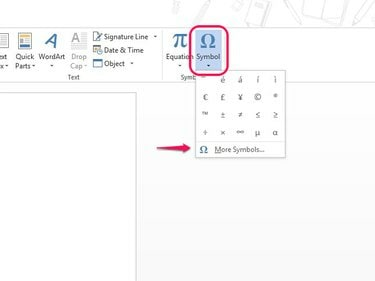
Vaizdo kreditas: Vaizdas „Microsoft“ sutikimas
Pakeiskite Šrifto laukelio pasirinkimą į Arial Unicode MS ir poaibis į Įvairūs simboliai. Iš sąrašo pasirinkite norimą naudoti karūnos simbolį, pasirinkite Įdėti ir tada Uždaryti.
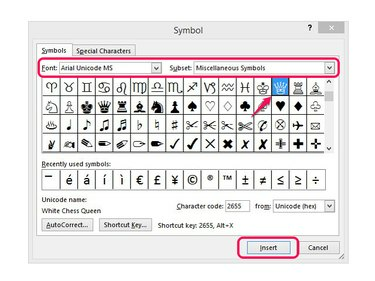
Vaizdo kreditas: Vaizdas „Microsoft“ sutikimas
Patarimas
Kai įterpiate simbolį, jis pasirodo meniu Simbolis neseniai naudotų sąraše, todėl galite greitai pridėti kitą prie dokumento jo neieškodami.
Įdėkite karūną iš simbolių žemėlapio
„Windows“ simbolių žemėlapis leidžia nukopijuoti simbolius į sistemos mainų sritį ir juos įklijuoti. Nors įrankį galite naudoti MS Office programose, jis taip pat naudingas, jei dirbate kita programa arba norite nukopijuoti karūnos simbolį į svetainę.
Norėdami atidaryti simbolių žemėlapį „Windows 8“ pagrindiniame ekrane, įveskite simbolių žemėlapis norėdami pradėti paiešką ir pasirinkti įrankį. „Windows 7“ ieškokite simbolių žemėlapis meniu Pradėti ir atidarykite jį.
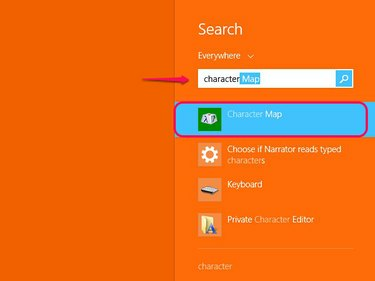
Vaizdo kreditas: Vaizdas „Microsoft“ sutikimas
Pasirinkite šriftą, kuriame yra karūnos simbolių, pvz., Arial Unicode MS arba Segoe UI simbolis. Karūnos simboliai pažymėti kaip šachmatų figūrėlės, todėl rašykite Šachmatai laukelyje Ieškoti. Jei nematote langelio, pažymėkite Išplėstinis vaizdas norėdami išplėsti meniu.
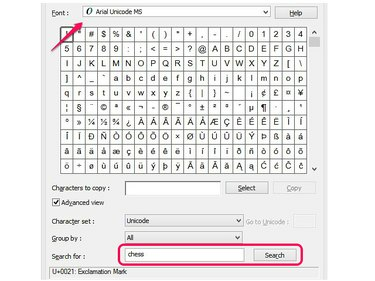
Vaizdo kreditas: Vaizdas „Microsoft“ sutikimas
Pasirinkite vieną iš karūnos vaizdų ir paspauskite Pasirinkite kad įterptumėte jį į laukelį Kopijuotini simboliai. Pasirinkite Kopijuoti Norėdami įdėti karūnėlę į sistemos mainų sritį. Dabar galite įklijuoti simbolį.

Vaizdo kreditas: Vaizdas „Microsoft“ sutikimas
Patarimas
- Naudokite MS Office teksto redagavimo įrankius, kad pritaikytumėte karūną. Pavyzdžiui, galite pakeisti jo dydį ir spalvą arba pridėti teksto efektai.
- Norėdami pasiekti skirtingus karūnos simbolių dizainus, ieškokite internete nemokami karūnos šriftai kurį galite atsisiųsti į savo kompiuterį. Kad išvengtumėte problemų dėl virusų ir kenkėjiškų programų, naudokite patikimas svetaines ir Būkite atsargūs, ką atsisiunčiate.




